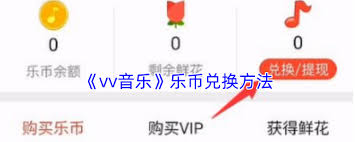刚学习Photoshop的朋友,可能不清楚如何使用Photoshop去除图片上的白色水印,今天小编就讲解,相信大家通过学习,在以后的操作中一定会得心应手。

打开Photoshop软件,导入一张带有白色水印的图片素材,如图,

在左侧工具栏中点击魔棒工具,使用该工具框选图片中间的白色水印,

然后点击使用矩形选框工具,鼠标右击选择【填充】,

设置填充的效果为内容识别,但是白色水印还没有被完全清除,该怎么办呢?

还是上一步操作,点击使用魔棒工具,勾选白色水印,然后点击菜单栏中的【选择】——【修改】——【扩展】命令,

弹出对话框,设置扩展量为4个像素,然后点击确定,

继续点击使用矩形选框工具,鼠标右击,选择【填充】,

弹出窗口,设置填充内容为内容识别,然后点击确定,

如图,我们可以看到图片上的白色水印已经没有了,大功告成。

以上就是小编给大家带来的全部内容,大家都学会了吗?
Photoshop相关攻略推荐:
Photoshop图片局部如何变为黑白色_Photoshop把图片局部变为黑白色流程详解